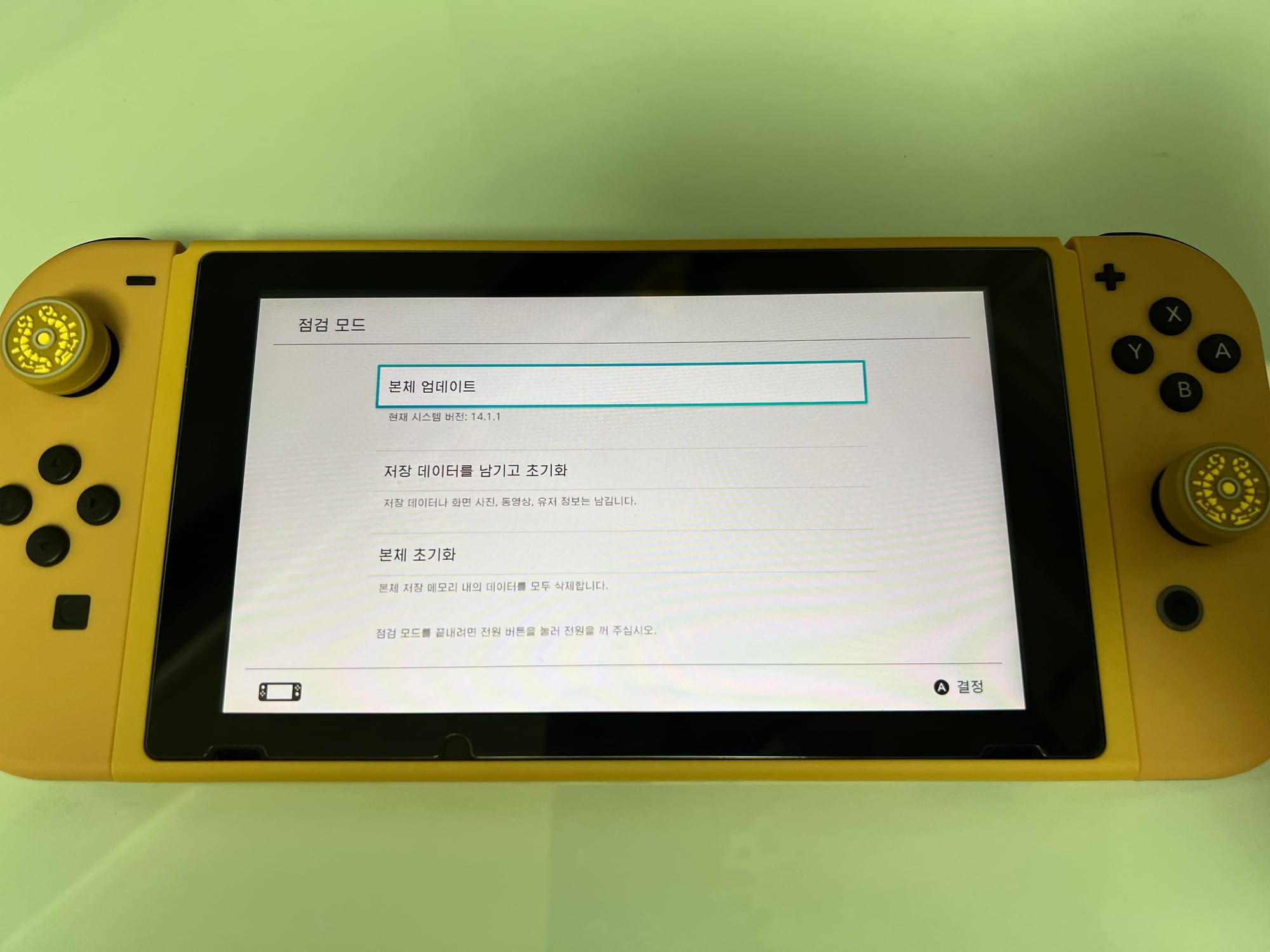스위치의 점검모드는 기기의 데이터를 초기화 할수 있는 일종의 기기 하드리셋 메뉴입니다.
일반적으로 기기를 초기화하는 경우 사용하지만, 의외로 단순히 점검모드를 다녀오기만 해도 간단한 문제들을 해결 할 수 있습니다.
점검모드 진입을 통해 어떤 문제들이 해결되는지 알아보도록 하겠습니다.
1. "업데이트할 준비가 되어 있습니다." 문구 제거
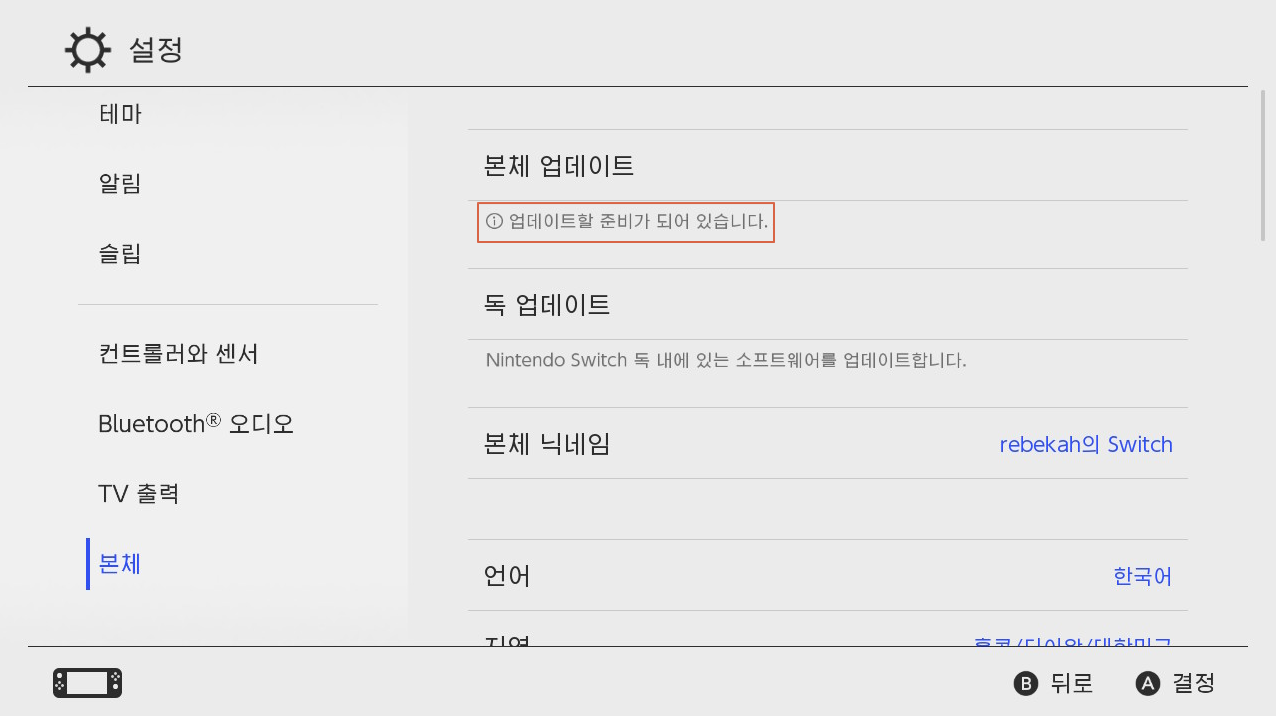
기기를 사용하다 보면 정펌에서 새로운 펌웨어 업데이트 파일을 자동으로 다운 받습니다.
이때문에 현재 스위치의 버전정보가 가려지는 바람에 현재 펌웨어 버전을 보지 못하는 경우가 발생합니다.
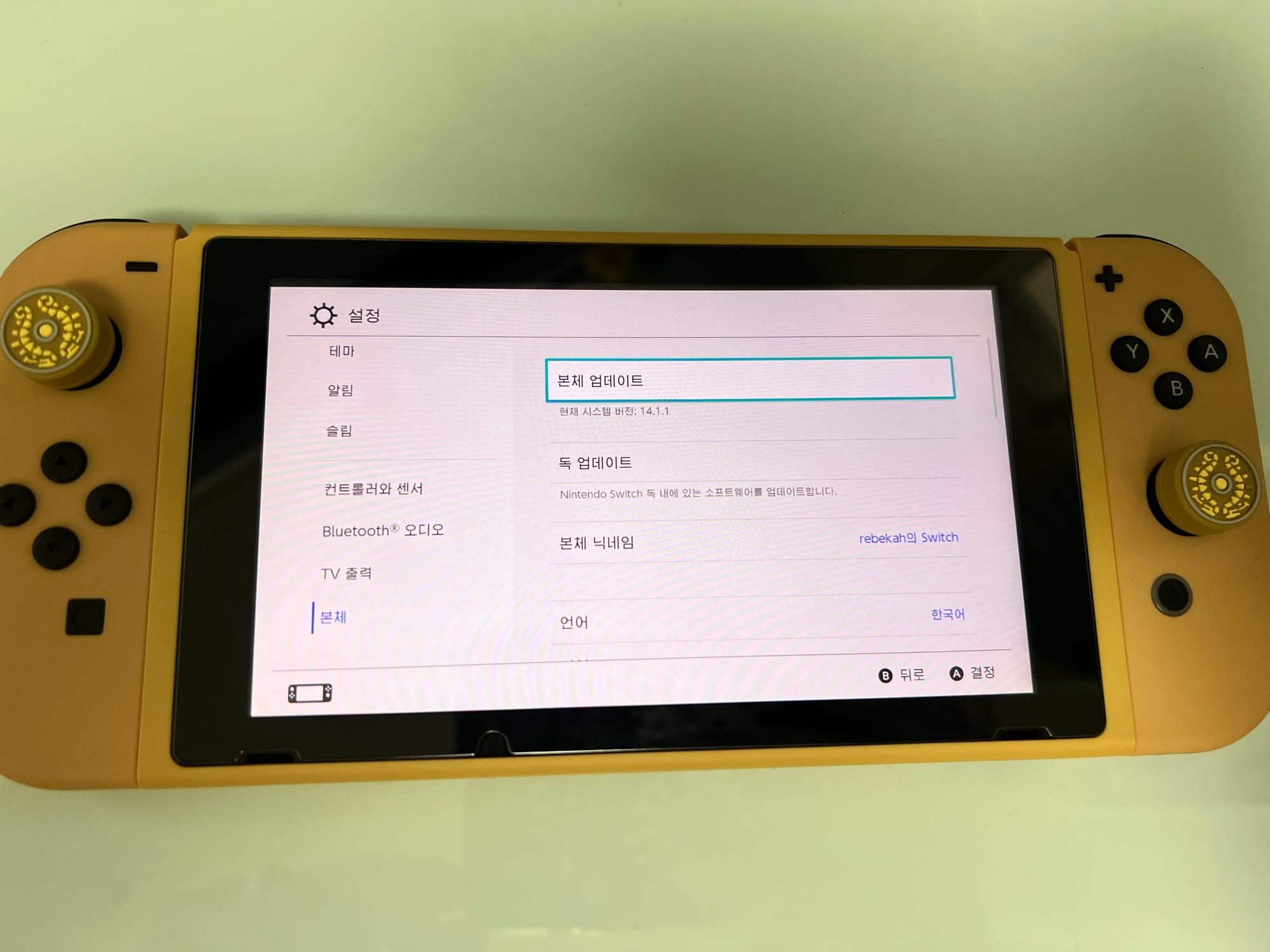
점검모드를 한번 다녀오시면 위 사진처럼 설정의 본체 메뉴에 정상적으로 버전정보가 표시됩니다.
2. "소프트웨어를 기동하지 못했습니다. HOME 메뉴에서 다시 한번 시도해 주십시오." 오류 수정
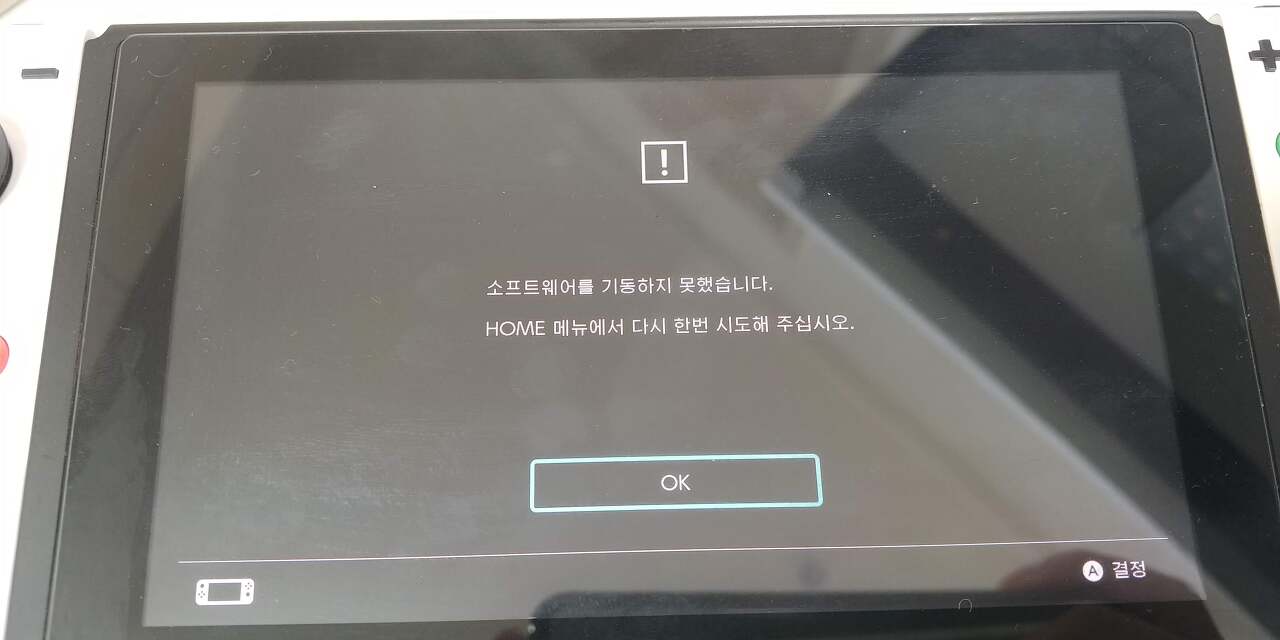
위와 같은 오류 메세지가 발생하는 경우에도 점검모드를 다녀오는 것으로 해결되는 경우가 있습니다.
다만 시그패치에 문제가 있는등의 다른 요인들이 상당히 많기 때문에 무조건 위 에러가 해결된다고 볼 순 없습니다.
쉽고 간단한 점검모드 진입 방법

점검모드는 단순히 스위치의 볼륨 버튼 + - 버튼을 동시에 누른채로 전원버튼을 1초정도 눌러주는 것으로 진입합니다.
이때 스위치의 화면이 점검모드로 진입할 때까지 볼륨 + - 버튼은 끝까지 꾹 눌러주고 계셔야합니다.
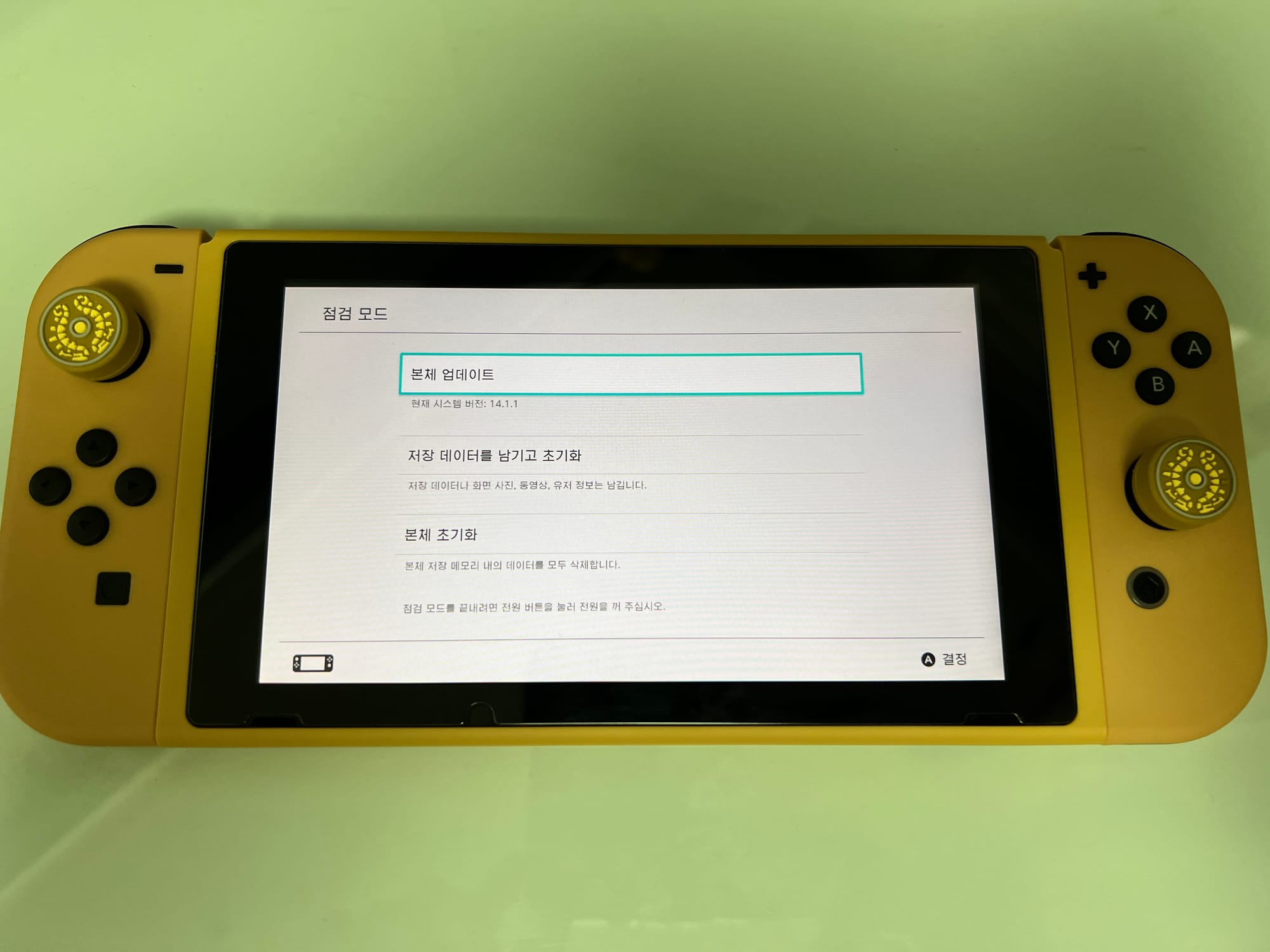
스위치가 점검모드로 진입 되었습니다.
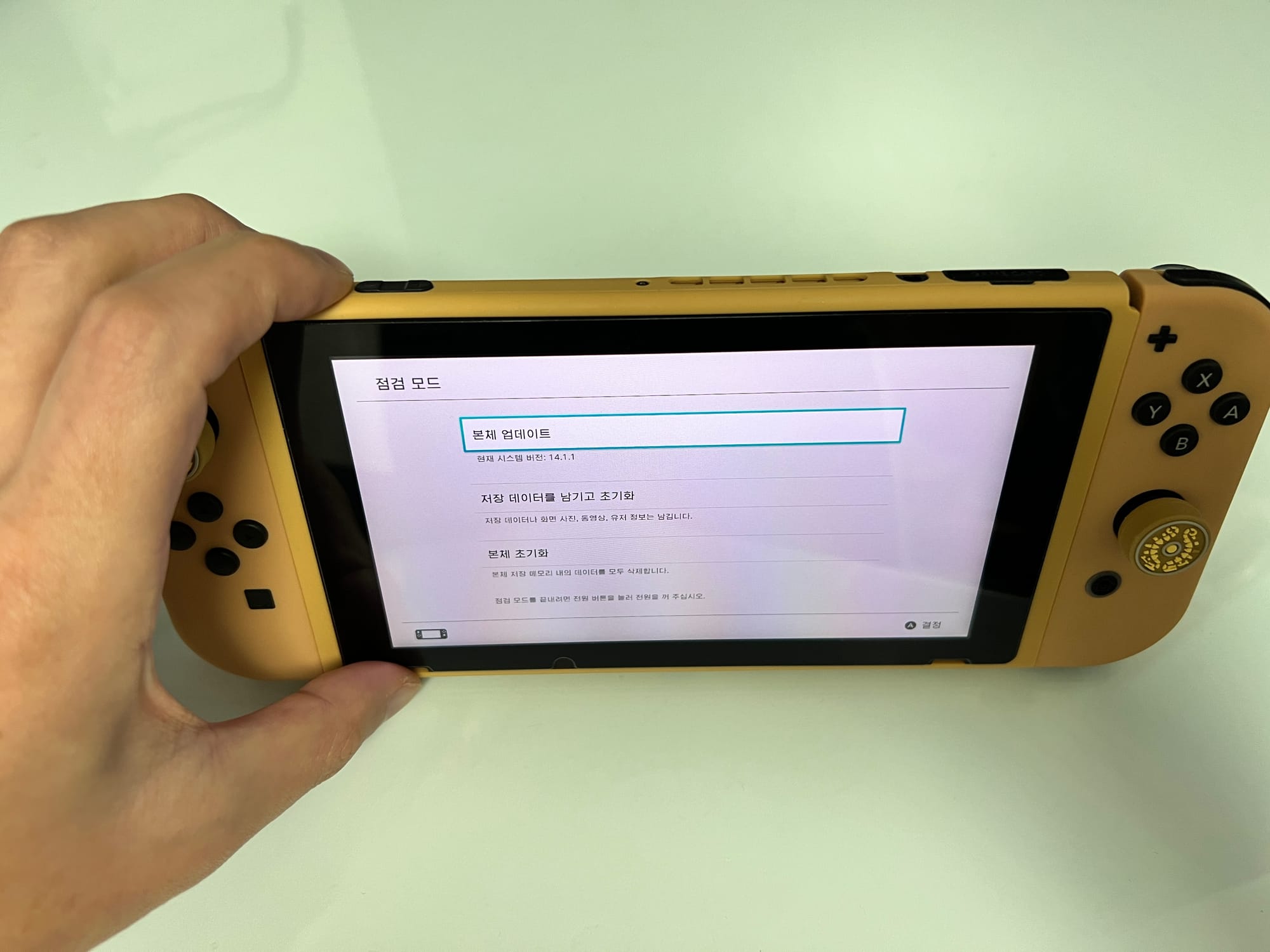
정말 스위치를 완전 초기화하는 경우는 저장 데이터를 남기고 초기화 하거나, 본체를 완전 초기화 가능합니다.
버전 표기나 구동문제가 있어 점검모드로 진입하신 경우라면, 메뉴에서 달리 할 것이 없습니다.
그저 전원 버튼을 길게 눌러서 기기를 강제종료해줍니다.

스위치가 완전히 꺼지면 다시 전원 버튼을 눌러 전원을 켜줍니다.

점검모드는 당연하게도 시스낸드에만 적용되기 때문에 보통 정펌에서의 문제 때문에 사용하시는 경우가 대부분일겁니다.
(에뮤낸드에선 어떻게 사용하나요? 같은 엉뚱한 질문이 없기를 바랍니다.)

점검모드 진입후 부팅이 완료되었습니다.
이제 업데이트 문구와 일부 타이틀 구동문제가 사라졌을겁니다.
간단하지만, 유용한 트릭이니 참고해 보시길 바랍니다.
이것으로 여러분의 문제가 해결되길 바랍니다.
감사합니다.